- Крок перший: визначення поточної версії програми
- Другий крок: автоматичне оновлення
- Що робити, якщо після поновлення проблеми не зникли?
DirectX - це набір різних динамічних бібліотек і драйверів для оптимізації роботи мультимедійних додатків з «залізом» вашого ПК. Для того, щоб правильно налаштувати більшість сучасних ігор і «вичавити» максимум з можливостей графіки, звуку і відео, необхідно оновити директ x безпосередньо до останньої версії. Операційна система Windows 7 укомплектована десятим directx, проте в багатьох випадках потрібне оновлення до 11-ї або 12-ї версії. Якщо гра відмовляється запускатися без пояснення причин або виникає чорний екран, то це говорить про те, що проблема в застарілому або неробочому директ x і його необхідно оновити.
Зміст статті:
Крок перший: визначення поточної версії програми
- Перед тим, як приступити до оновлення необхідно упевнитися яка версія програми встановлена на даний момент у вашій операційній системі віндовс. Для цього заходите в панель швидкого доступу «Пуск» і знаходите в розділі «Стандартних» програм пункт, який називається «Виконати». Можна відкрити відразу меню пункту, натиснувши одночасно на клавіатурі комбінацію клавіш «R» + «Кнопка зі значком Windows»
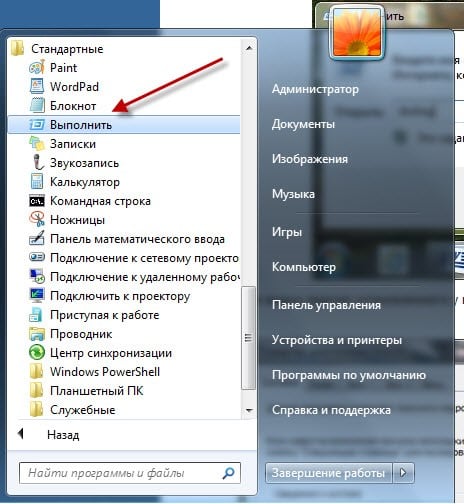
- На екрані з'явиться діалогове вікно, в графу якого необхідно ввести команду «dxdiag» і підтвердити свій вибір натисканням клавіші «Ok».
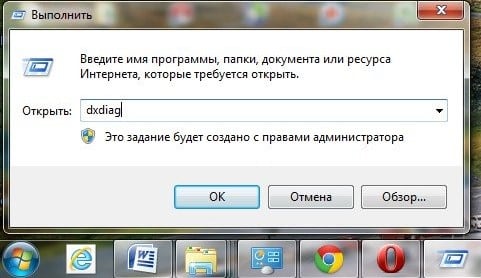
- Відкриється вікно, яке називається «Засіб діагностики директ x». У розкладці «Система» можна дізнатися про розрядності і складанні своєї операційної системи і поточну версію directx. Якщо на вашому комп'ютері встановлена рання версія, несумісна з Windows 7, то її потрібно видалити вручну для його подальшого оновлення.
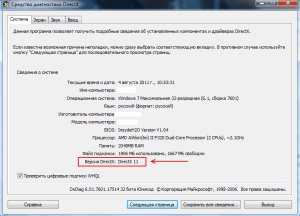
Другий крок: автоматичне оновлення
- Можна оновити directx скориставшись вбудованими можливостями операційної системи Windows 7. Процес в цьому випадку буде здійснюватися за допомогою служби «Центру оновлень». Для цього потрібно лише наявність доступу до мережі інтернет.
- Знайти цей «Центр» можна в «Панелі задач», неподалік від іконки із зображенням годин. Після запуску «Центру оновлень» необхідно вибрати і запустити «Перевірку оновлень».
- Процес може зайняти деякий кількість часу від 30 секунд до кількох хвилин. Після завершення пошуку потрібно знайти в доступні оновлення відповідну версію directx і поставити галку навпроти відповідного напису. Дочекайтеся завершення процедури, операційна система повинна перезавантажитися в автоматичному режимі. Якщо з якоїсь причини цього не сталося, то зробити це потрібно вручну через «Пуск» або за допомогою кнопки «Reset».
оновлення вручну
- Можна оновитися за допомогою інсталяційний файл програми в тому випадку, якщо він є на жорсткому диску Вашого комп'ютера або на знімному носії. Важливо бути впевненим в надійності джерела, звідки був безпосередньо взятий або викачаний інсталяційний файл.
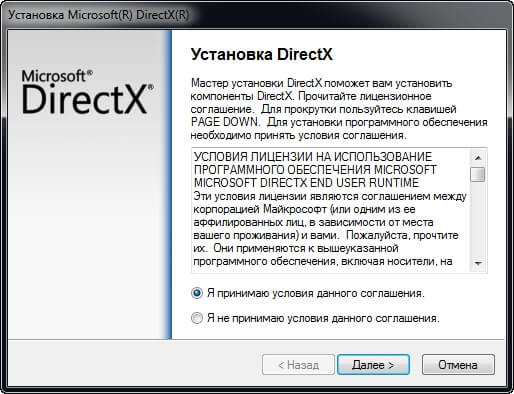
- Запустивши інсталяційний файл, необхідно погодитися з «умовами ліцензійної угоди», натиснути «Далі» і дочекатися закінчення установки.
- У тому випадку, якщо інсталяційний файл програми знаходиться в архіві 7Zip, WinRAR або будь-якому іншому, то процедура буде дещо відрізнятися. Потрібно знайти на системному диску вашого комп'ютера папку, яка містить DX і його частинами розпакувати архів з заміною файлів безпосередньо в неї. Після перезавантаження комп'ютера операційна система оновить всі відомості.
Оновлення через інтернет з офіційного сайту
В першу чергу необхідно упевнитися, що джерело, з якого ви збираєтеся завантажувати програму, надійний і разом з нею комп'ютер не обзаведеться парочкою «троянів» або «черв'яків». Найкраще оновлювати DX з офіційного сайту корпорації Майкрософт. Знайшовши розділ технічної підтримки операційної системи Windows 7, можна вибрати оптимальний пакет оновлень для подальшої установки. Необхідно запустити процес на сайті компанії і слідувати всім вказівкам інсталятора.
Після закінчення установки, дочекавшись завантаження всіх динамічних бібліотек і драйверів, система автоматично перезавантажиться. Якщо через кілька хвилин з моменту закінчення установки перезапуску не відбулося, то необхідно вручну перезавантажити комп'ютер. 
Що робити, якщо після поновлення проблеми не зникли?
У тому випадку, якщо ви успішно оновили додаток з сайту Microsoft, а при запуску ігор завантажується все той же чорний екран, не варто відразу звинувачувати програмістів і розробників. Можливо, що в роботі додатка стався збій в результаті розриву інтернет-з'єднання або некоректної установки. Іноді комп'ютер сам повідомляє про відсутніх компонентах або про те, що для запуску додатків не вистачає певних динамічних бібліотек або драйверів. Точна назва всіх елементів необхідно записати на аркуш паперу, тому що вони грають найважливішу роль у вирішенні проблеми. Доповнення DX мають розширення формату «.dll», повідомлення про недостатньому файлі такого типу говорить про те, що його потрібно завантажити і додати безпосередньо до реєстру операційної системи Windows 7. 
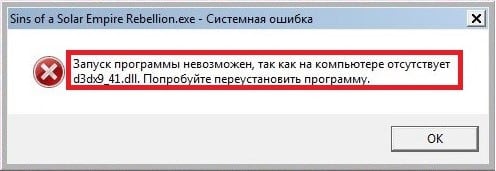 Коли виявлено відсутній компонент, можна переходити до його пошуку. Заходьте в папку «System 32», яка розташована на системному диску вашого комп'ютера. Тепер уважно дивіться, чи присутній файл з такою назвою, яке ви записали на папір, в цій папці. Якщо шуканий елемент відсутній, то проблема вже фактично вирішена. Файли можна завантажити безпосередньо з сайту корпорації Microsoft або з іншого перевіреного надійного джерела, в іншому випадку ви ризикуєте критично пошкодити операційну систему Windows.
Коли виявлено відсутній компонент, можна переходити до його пошуку. Заходьте в папку «System 32», яка розташована на системному диску вашого комп'ютера. Тепер уважно дивіться, чи присутній файл з такою назвою, яке ви записали на папір, в цій папці. Якщо шуканий елемент відсутній, то проблема вже фактично вирішена. Файли можна завантажити безпосередньо з сайту корпорації Microsoft або з іншого перевіреного надійного джерела, в іншому випадку ви ризикуєте критично пошкодити операційну систему Windows.
Оновлюємося на комп'ютері без доступу до інтернету. Для цього потрібно попередньо завантажити на будь-якому іншому пристрої, підключеному до мережі, спеціальний дистрибутивний пакет з офіційного сайту Microsoft і скинути інсталяційний файл програми на знімний носій, такий як звичайна флешка. Після чого перенести його на свій ПК і звідти виконати процедуру оновлення, дотримуючись всіх вказівок програми встановлення. Операційну систему потрібно перезавантажити. Потім способом, описаним в першому кроці цієї статті, упевнитися в тому, що інформація в реєстрі успішно оновлена і тепер на вашому комп'ютері стоїть остання актуальна версія DX.
Залишається додати, що тільки в разі установки останньої версії DX відтворення звуку, відео та іншого мультимедійного контенту буде здійснюватися в максимально можливій якості. Крім цього, від наявності актуальних динамічних бібліотек і драйверів залежить робота таких пристроїв, як миша, джойстик, клавіатура та іншого обладнання.
Що робити, якщо після поновлення проблеми не зникли?